环境变量对于电脑是非常重要的,可以指定电脑中一些应用或程序重要文件路径,然后对其进行设定使电脑快速地启动或运行某些应用或程序,那么win10环境变量怎么设置呢?步骤并不
环境变量对于电脑是非常重要的,可以指定电脑中一些应用或程序重要文件路径,然后对其进行设定使电脑快速地启动或运行某些应用或程序,那么win10环境变量怎么设置呢?步骤并不会繁琐,本文这就给大家介绍一下win10设置环境变量的方法,有需要的可以一起来学习一下。
1、打开系统设置
打开Win10设置页,进入系统设置界面。
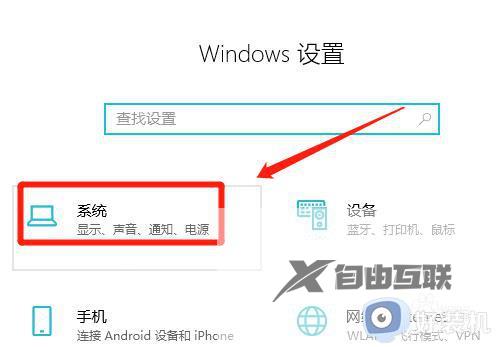
2、点开关于页
在系统设置界面,点开关于设置页。
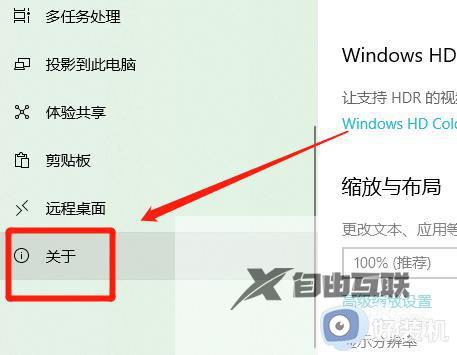
3、点高级系统设置
在相关设置栏,进入高级系统设置界面。
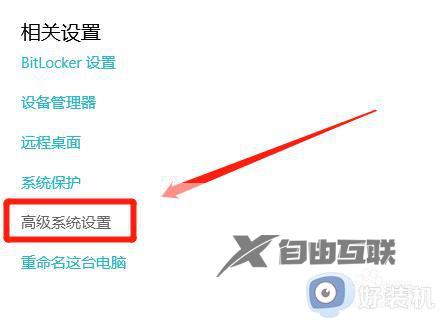
4、点环境变量
在高级系统设置界面,点开环境变量设置页。
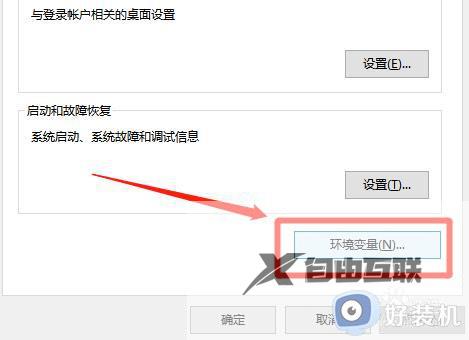
5、设置变量点确定
设置环境变量,点击确定功能即可。
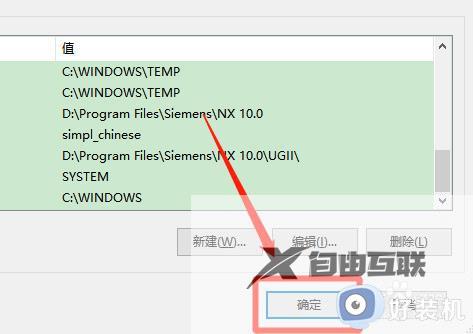
上述给大家介绍的就是win10环境变量的详细设置教程,大家可以学习上面的方法来进行设置就可以了,相信能够帮助到大家。
